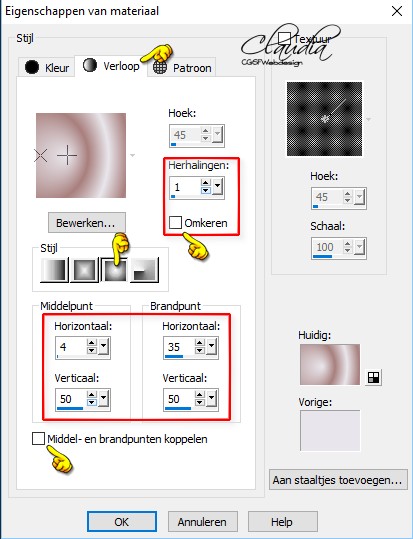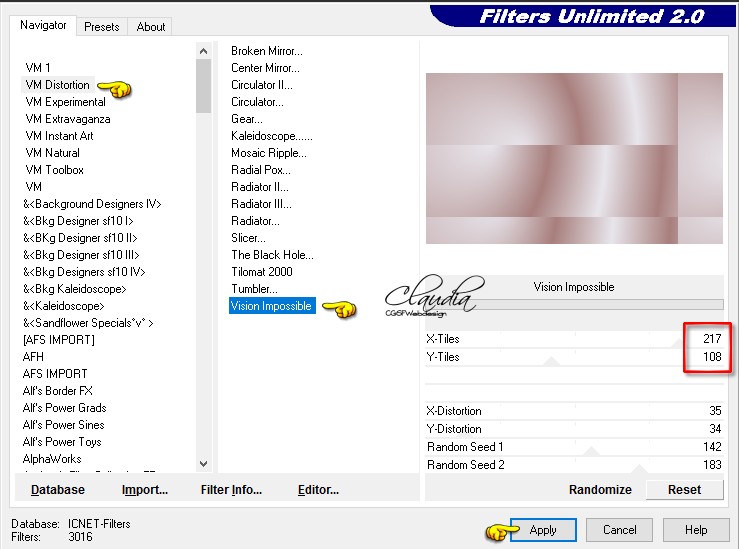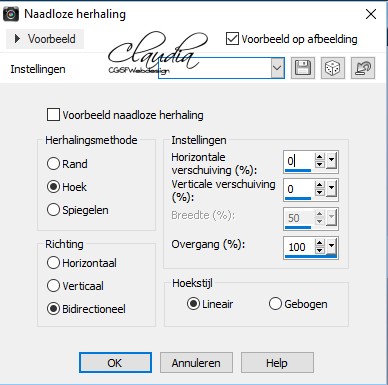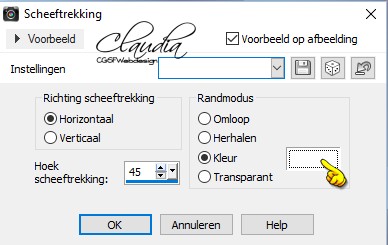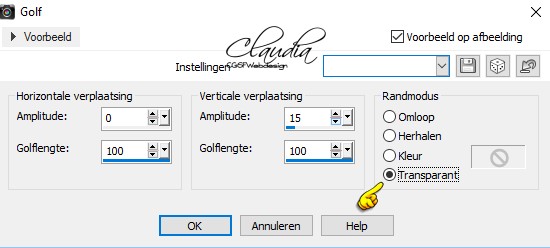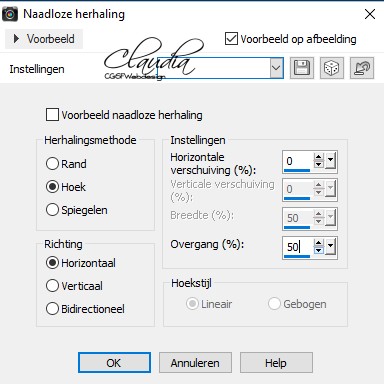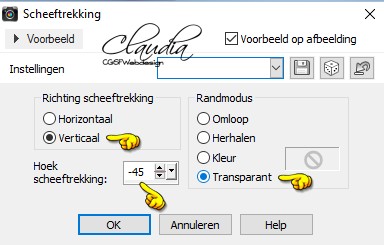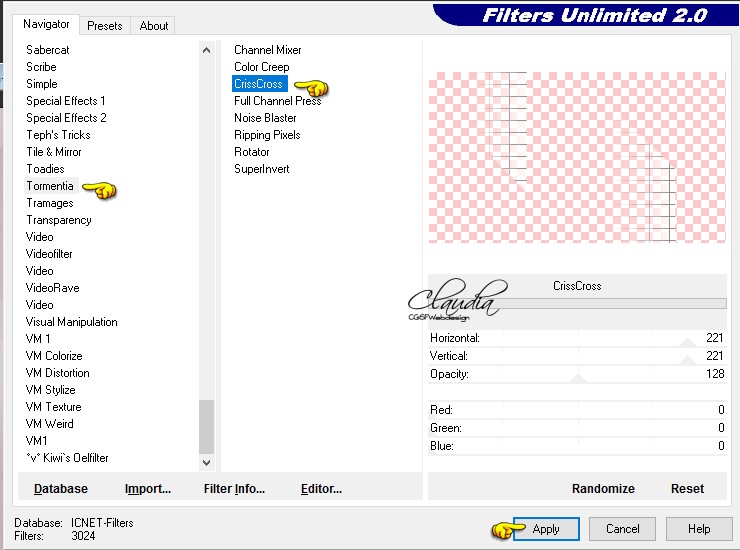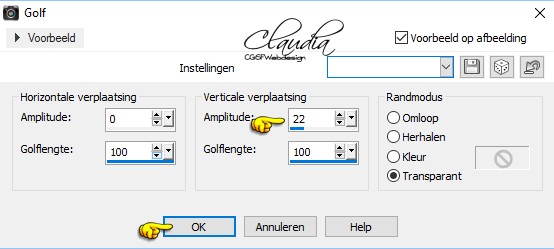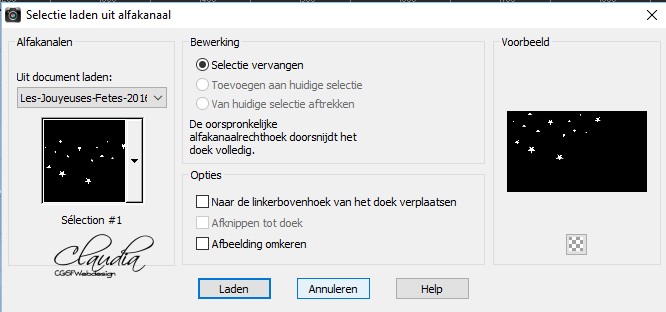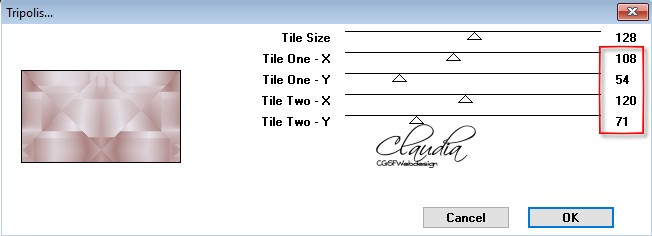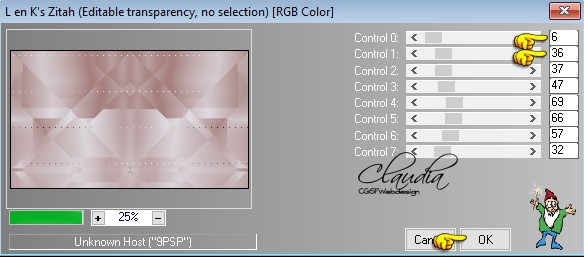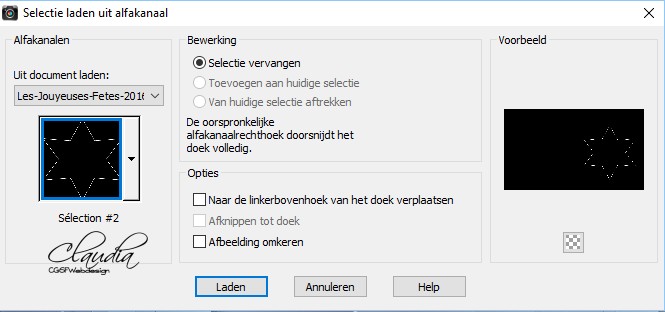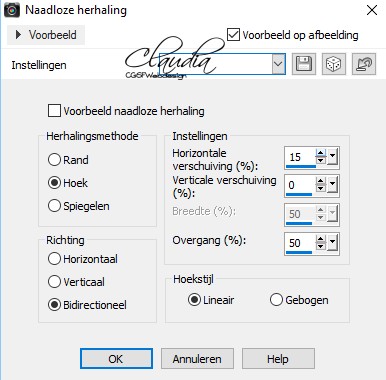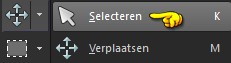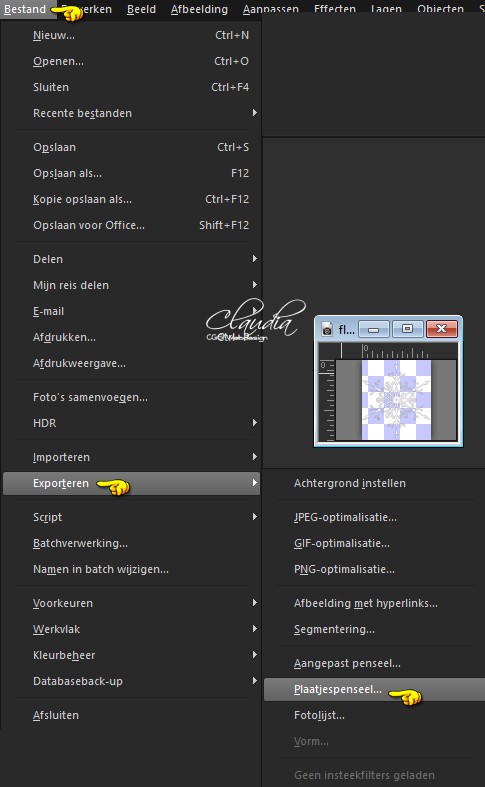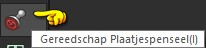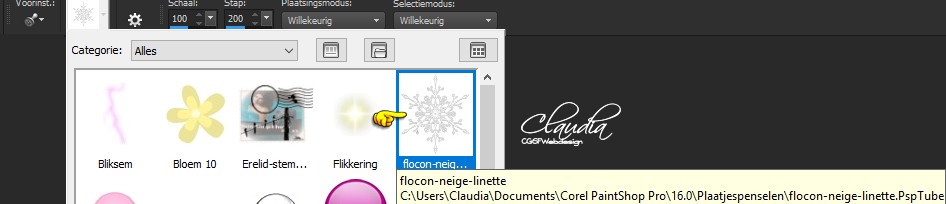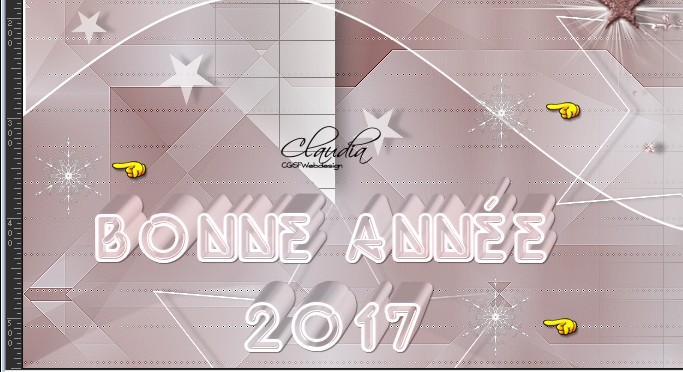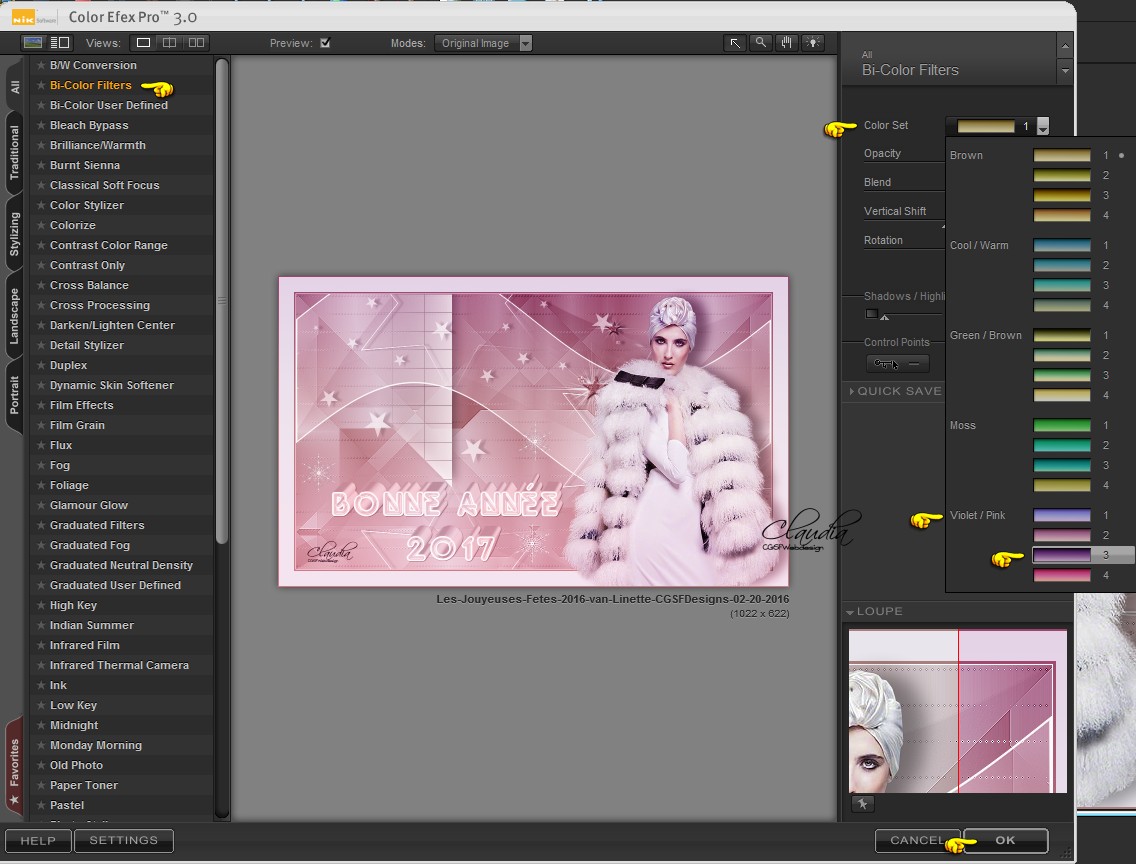Deze tutorial is auteursrechtelijk beschermd door Linette, alle rechten voorbehouden.
Elke verspreiding, zonder voorafgaande schriftelijke toestemming is geheel verboden.
Elke gelijkenis met een andere tutorial is puur toeval.
Deze les is geschreven in PSP X6 op 02-02-2017.
Ik heb de persoonlijke toestemming van Linette om haar lessen te vertalen uit het Frans.
Wil je deze vertaling linken, dan moet je Linette daarvoor persoonlijk toestemming om vragen!!!
Ik ben alleen maar de vertaler, de auteursrechten liggen volledig bij Linette.
Merci beaucoup Linette, que je pouvez traduire vos leçons en Néerlandais
Claudia.
Materialen :

Het element "flocon-neige-linette" exporteren we in de les, dus steek deze nog niet in een map.
De gebruikte filters in deze les :
- Filters Unlimited 2.0 : Hier.
- VM Distortion - Vission Impossible : Hier.
- Tormentia - CrissCross : Hier ***
- VM Instant Art - Tripolis : Hier.
- L en K landksiteofwonders L&K's Zitah : Hier.
- Nik Software - Color Efex Pro 3.0 Complete : Hier.
Klik op de onderstaande banner om naar de originele les te gaan :

Dit zijn de kleuren die in deze les worden gebruikt :
Voorgrondkleur : #E8E6EC  Achtergrondkleur : #A87F7D
Achtergrondkleur : #A87F7D 
Maak een Verloop met deze instellingen :
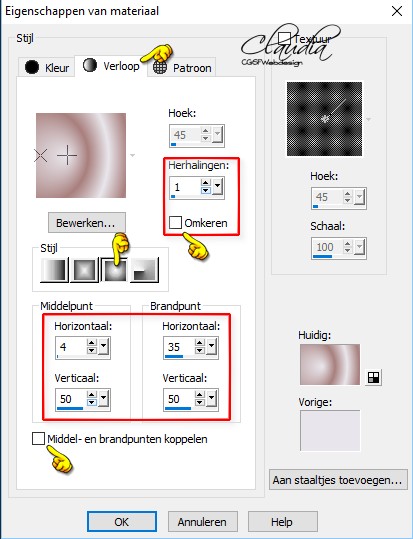

OPGELET !!!
Naargelang de gebruikte kleuren, kunnen de
Mengmodus en de Laagdekking verschillen. |

1.
Open uit de materialen het bestand "alpha-lily"
Dit is geen leeg bestand.
De selecties zitten in het Alfakanaal.
Venster - Dupliceren (of gebruik de sneltoetsn Shift + D)
Sluit het originele bestand, we werken verder met het duplicaat.
Vul het bestand met het Verloop.
Effecten - Insteekfilters - <I.C.NET Software> - Filters Unlimited 2.0 - VM Distortion - Vission Impossible :
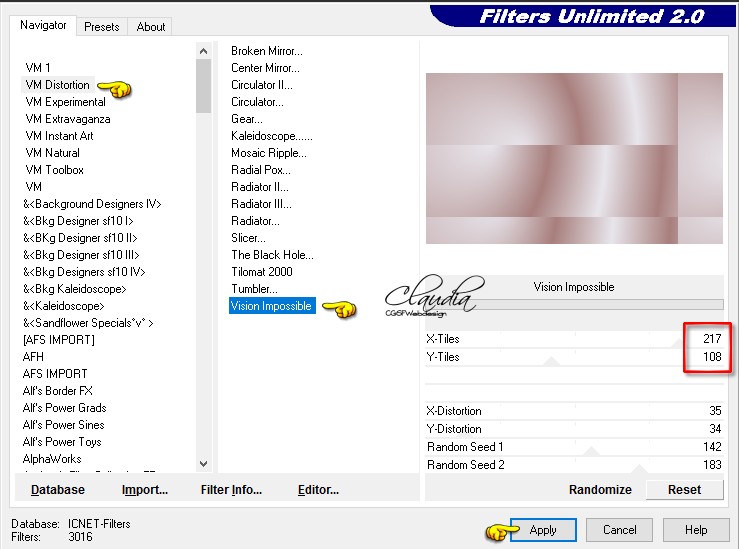
Effecten - Afbeeldingseffecten - Naadloze herhaling :
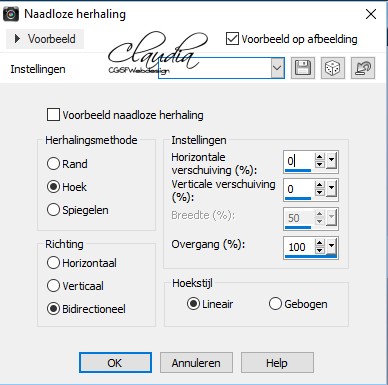

2.
Lagen - Dupliceren.
Effecten - Geometrische effecten - Scheeftrekking : de kleur = #FFFFFF
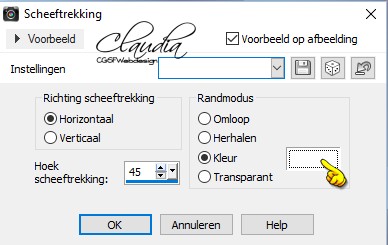
Effecten - Vervormings effecten - Golf :
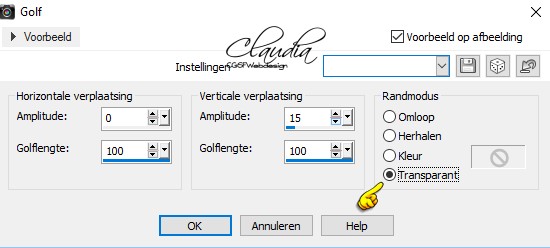
Lagen - Eigenschappen : zet de Dekking van deze laag op 32%.
Aanpassen - Scherpte - Verscherpen.
Lagen - Eigenschappen : zet de Mengmodus van deze laag op Vermenigvuldigen of neem een
andere instelling naargelang de door jouw gekozen kleuren.

3.
Lagen - Nieuwe rasterlaag.
Ga naar het Kleurenpallet en zet de Achtergrondkleur op wit : #FFFFFF.
Activeer het Selectiegereedschap (toets S op het toetsenbord) - Aangepaste selectie :

Voer deze getallen in :
Boven = 0
Links = 75
Rechts = 312
Onder = 550
Vul de selectie met de witte Achtergrondkleur.
Selecties - Niets selecteren.
Effecten - Afbeeldingseffecten - Naadloze herhaling :
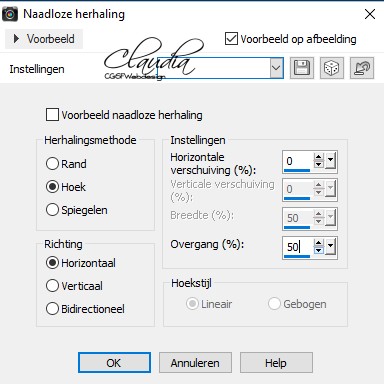
Effecten - Geometrische effecten - Scheeftrekking :
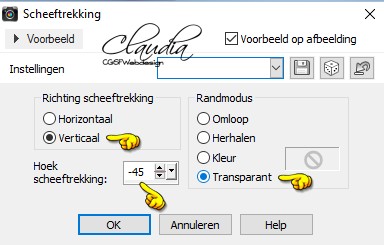
Effecten - Insteekfilters - <I.C.NET Software> - Filters Unlimited 2.0 - Tormentia - CrissCross :
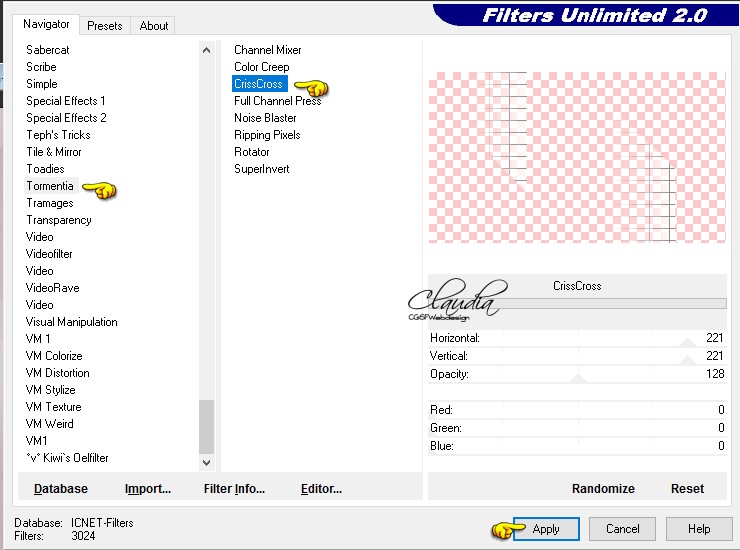
Effecten - 3D Effecten - Slagschaduw :
Verticaal = -7
Horizontaal = 7
Dekking = 50
Vervaging = 30
Kleur = Zwart (#000000)

4.
Lagen - Nieuwe rasterlaag.
Activeer het Selectiegereedschap (toets S) - Aangepaste selectie : voer deze getallen in
Boven = 51
Links = 0
Rechts = 950
Onder = 299
Activeer de Vlakvulling (= emmertje) en zet de Dekking hiervan op 25% :

Vul de selectie met de witte Achtergrondkleur.
Zet de Deking van de Vlakvulling terug op 100%.
Selecties - Wijzigen - Selectieranden selecteren :
Randbreedte = 2
Binnen en Anti-alias aangevinkt
Vul de selectie met de witte Achtergrondkleur.
Selecties - Niets selecteren.
Effecten - Vervormings effecten - Golf :
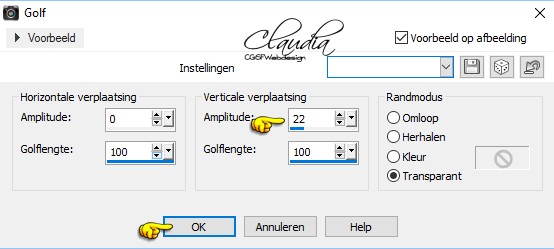

5.
Lagen - Nieuwe rasterlaag.
Selecties - Selectie laden/opslaan - Selectie laden uit alfakanaal : Sélection #1
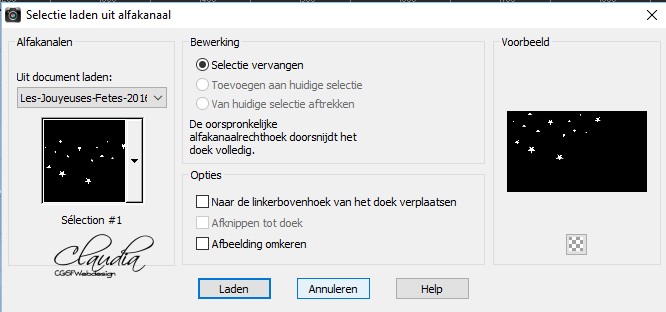
Vul de selectie met de witte Achtergrondkleur.
Lagen - Eigenschappen : zet de Dekking van deze laag op 57%.
Selecties - Niets selecteren.
Effecten - 3D Effecten - Slagschaduw :
Verticaal = 0
Horizontaal = 10
Dekking = 30
Vervaging = 5
Kleur = Zwart (#000000)

6.
Activeer de onderste laag in het Lagenpallet (= Raster 1).
Effecten - Insteekfilters - VM Instant Art - Tripolis : pas dit filter 2 x toe !!!
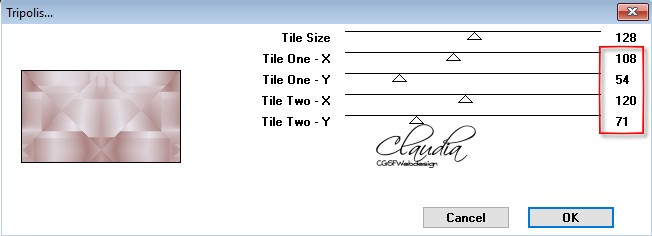
Effecten - Insteekfilters - L en K landksiteofwonders - L&K's Zitah :
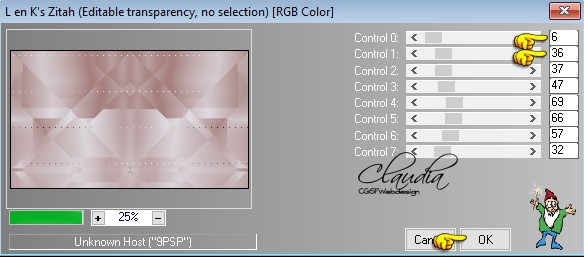
Effecten - Randeffecten - Accentueren.

7.
Activeer de bovenste laag in het Lagenpallet (= Raster 4).
Lagen - Nieuwe rasterlaag.
Selecties - Selectie laden/opslaan - Selectie laden uit alfakanaal : Sélection #2
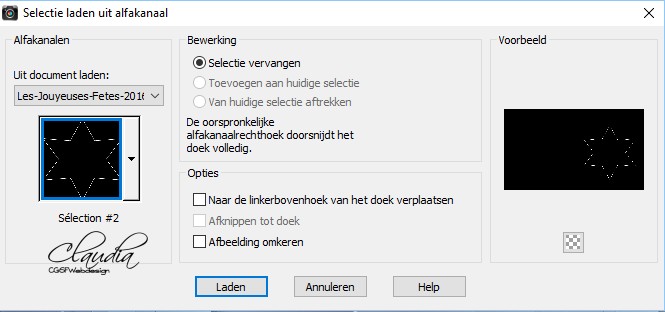
Zoom je werkje in.
Vul de selectie met de witte Achtergrondkleur.
Zoom weer uit.
Selecties - Niets selecteren.
Effecten - Afbeeldingseffecten - Naadloze herhaling :
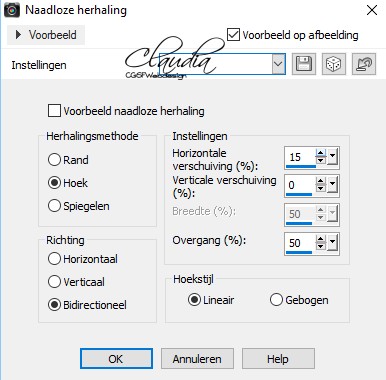
Effecten - 3D Effecten - Slagschaduw : de instellingen staan goed.

8.
Open uit de materialen het element "joyeusesfêtes2016-deco01-linette".
Bewerken - Kopiëren.
Ga terug naar je werkje.
Bewerken - Plakken als nieuwe laag.
Activeer het witte Selectiepijltje (letter K op het toetsenbord) met deze instellingen :
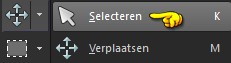

Kleur het element in als je met andere kleuren werkt of zet de Mengmodus op Luminantie (oud).
Effecten - 3D Effecten - Slagschaduw : de instellingen staan goed.
*****
Open uit de materialen het WordArt "deco-texte-joyeusesfêtes-linette".
Bewerken - Kopiëren.
Ga terug naar je werkje.
Bewerken - Plakken als nieuwe laag.
Plaats de tekst links onderaan op je werkje of activeer het witte Selectiepijltje (toets K) met deze instellingen :

Lagen - Eigenschappen : zet de Mengmodus van deze laag op Luminantie (oud).
*****
Open uit de materialen het element "flocon-neige-linette".
Bestand - Exporteren - Plaatjespenseel :
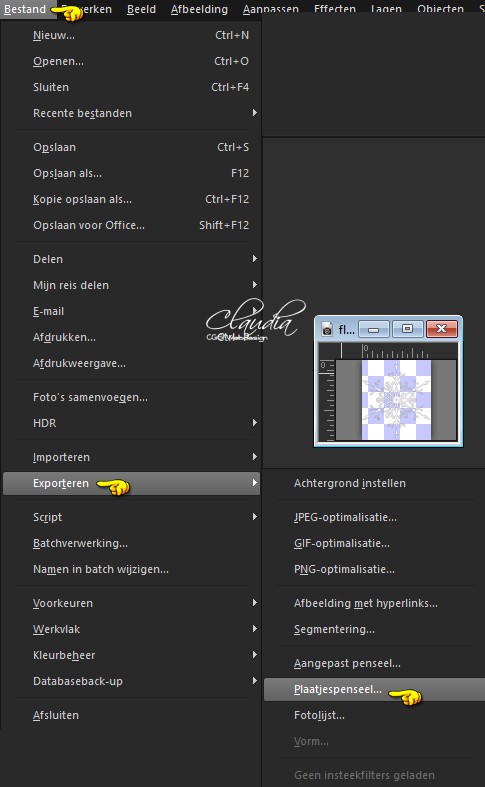
Geef het dezelfde naam van Linette, zodat je het makkelijker terug kan vinden :

Klik op OK en sluit de originele sneeuwvlok.
Ga terug naar je werkje.
Lagen - Nieuwe rasterlaag.
Activeer het Plaatjespenseel gereedschap (tubes) en zoek de zonet opgeslagen tube :
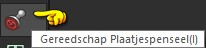

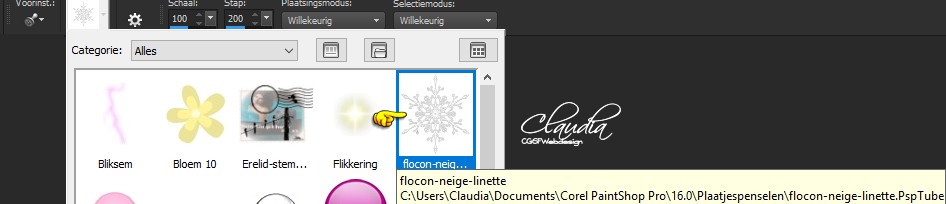
Klik nu met de witte Achtergrondkleur (rechtermuisknop) 3 x de sneeuwvlok op je werkje zoals op het voorbeeld :
of waar jij het het mooiste vind op jouw werkje :
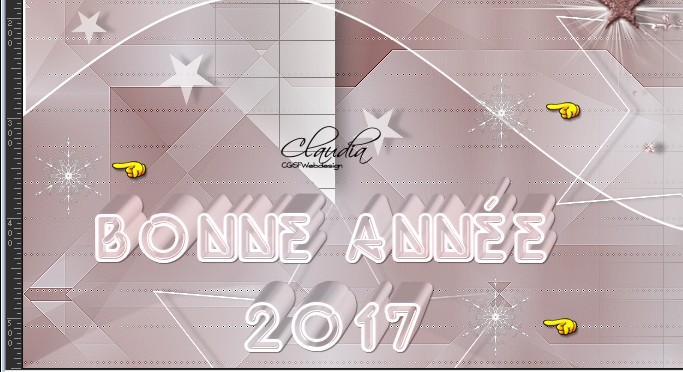
Aanpassen - Scherpte - Nog scherper.

9.
Afbeelding - Randen toevoegen :
1 px met de witte kleur #FFFFFF, symmetrisch aangevinkt
3 px met de Achtergrondkleur : #A87F7D,
symmetrisch aangevinkt
30 px met de witte kleur #FFFFFF, symmetrisch aangevinkt
*****
Open uit de materialen de tube "SvB (943) Beauty".
Verwijder voorzichtig het watermerkje.
Bewerken - Kopiëren.
Ga terug naar je werkje.
Bewerken - Plakken als nieuwe laag.
Plaats de tube rechts onderaan op je werkje of activeer het witte Selectiepijltje (toets K) met deze instellingen :

Aanpassen - Scherpte - Verscherpen.
Effecten - 3D Effecten - Slagschaduw :
Verticaal = 1
Horizontaal = 23
Dekking = 40
Vervaging = 29
Kleur = Zwart (#000000)
2 px met de Achtergrondkleur : #A87F7D,
symmetrisch aangevinkt.
Lagen - Nieuwe rasterlaag, plaats hierop je watermerkje.
Lagen - Samenvoegen - Alle lagen samenvoegen.
*****
Als je dit wilt, kan je nu het filter Nik Software - Color Efex Pro 3.0 Complete gebruiken met deze instellingen :
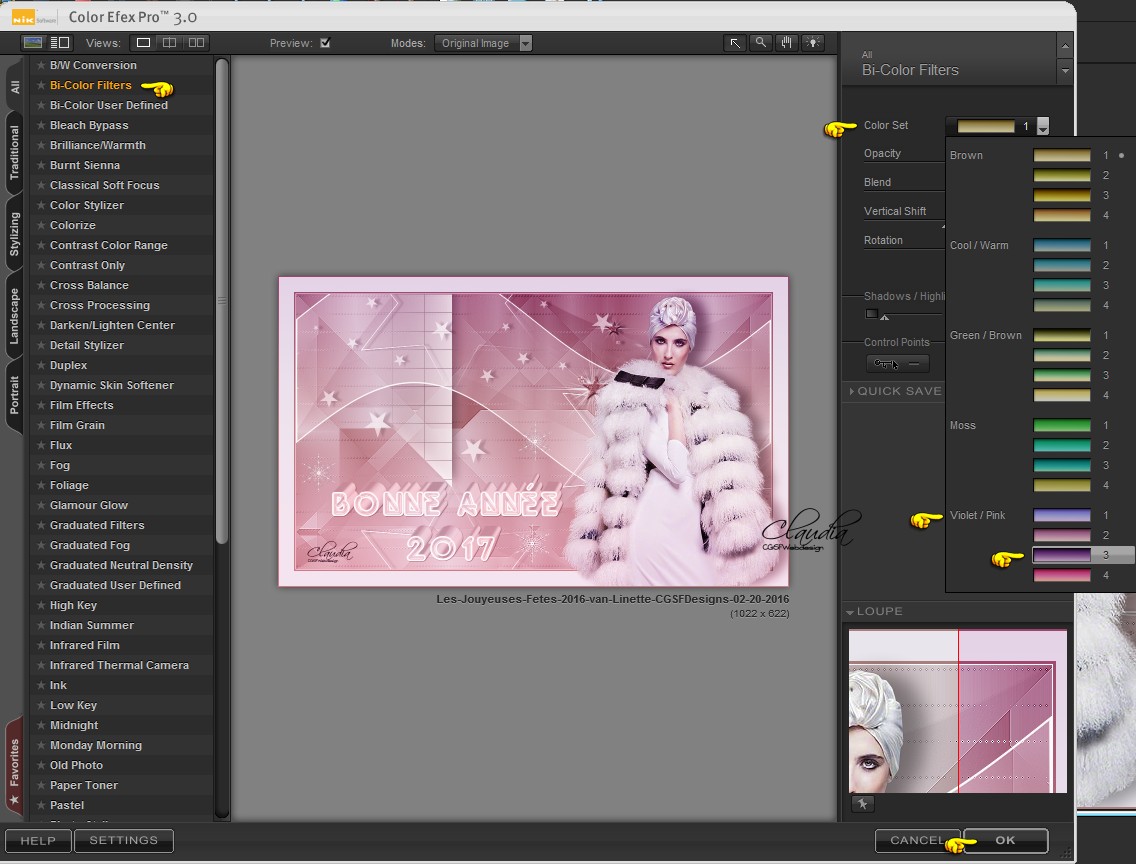
Sla je werkje op als jpg-bestand en dan is deze mooie les van Linette klaar.

© Claudia - Februari 2017.



 Achtergrondkleur : #A87F7D
Achtergrondkleur : #A87F7D